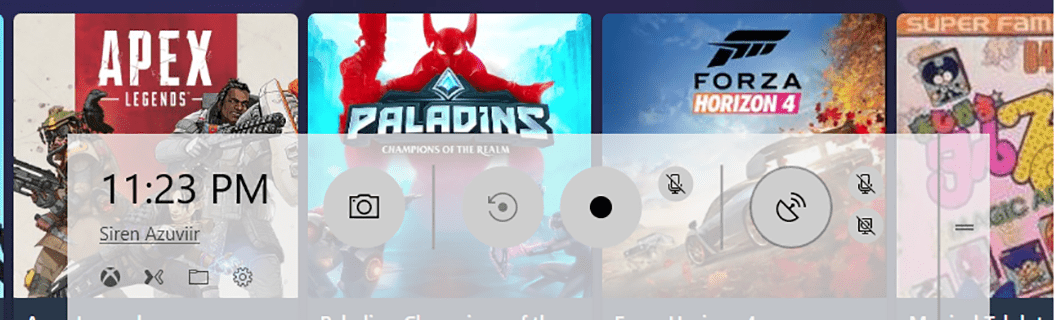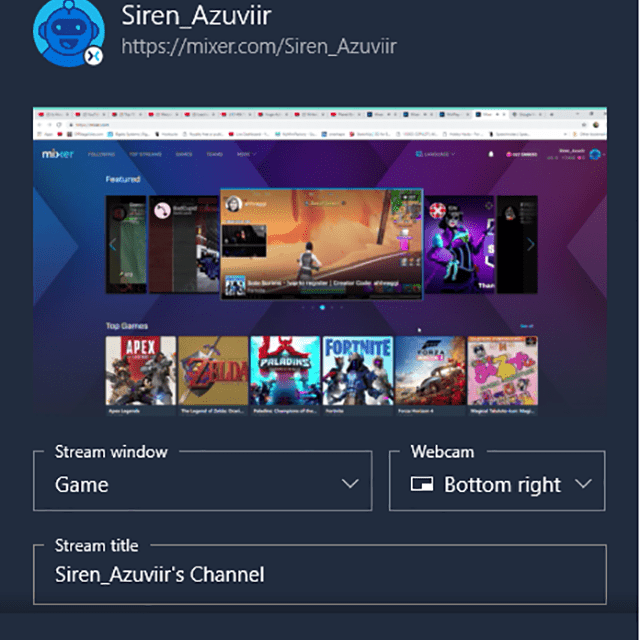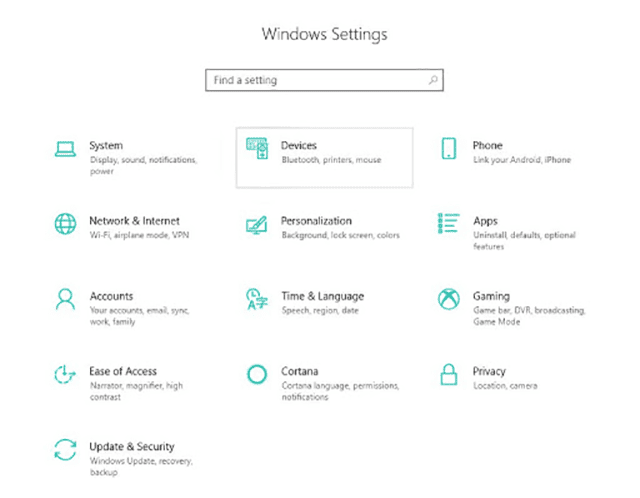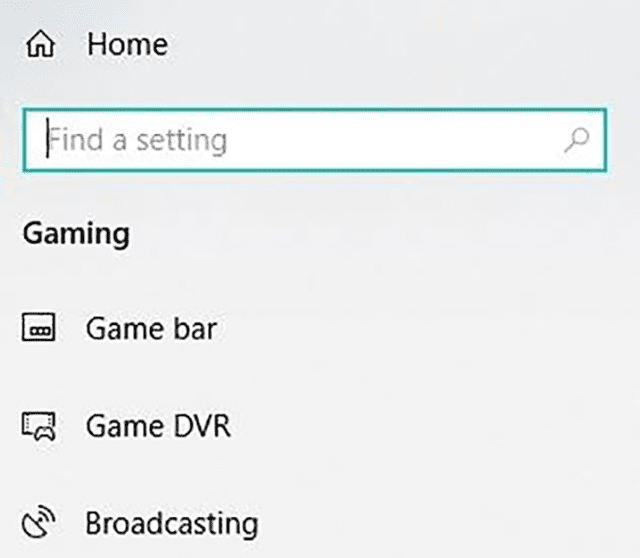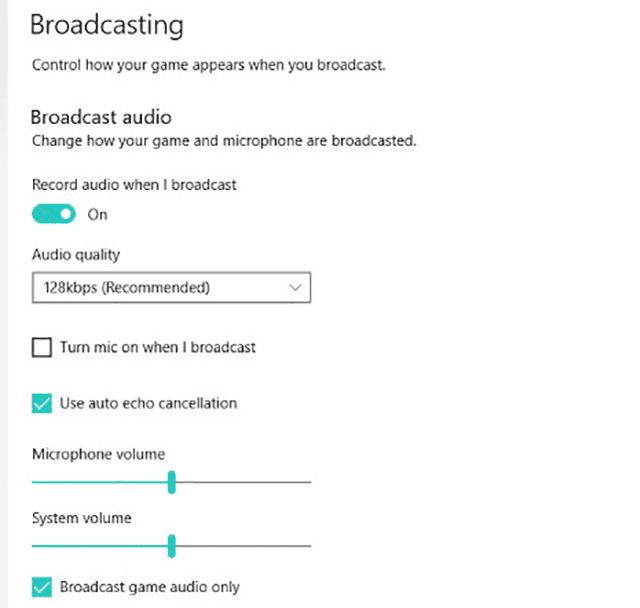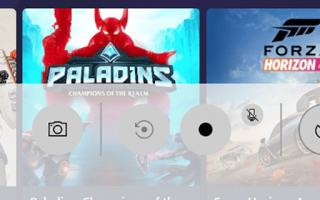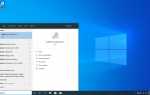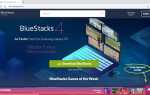Содержание
Microsoft обеспечивает потоковую передачу на ваш ПК с помощью Mixer, своего приложения для потоковой передачи игр. Если вы хотите похвастаться новейшей популярной игрой или создать следующую, вы можете сделать это прямо со своего стола, не используя дополнительное оборудование для трансляции.
Как потоковое микшер с Windows 10
В отличие от своего крупного конкурента, Twitch, Mixer встроен прямо в Windows 10. Это означает, что нет никаких программ для загрузки или дополнительных скачков, через которые можно перейти перед началом вещания. На самом деле, все, что вам нужно сделать, чтобы начать, это нажать несколько клавиш, и вы будете готовы показать миру свои игровые навыки.
Game Bar и Mixer
Микшер буквально встроен в Game Bar для Win10, поэтому это самая простая потоковая программа для игр на ПК.
Запустите игра Вы хотите вещать.
нажмите Windows ключ + G открыть игровую панель.

нажмите Значок трансляции чтобы открыть ваши варианты. (Похоже на спутниковую антенну)
Выбери свой параметры. Они включают в себя, транслируете ли вы только игровое окно, где ваша веб-камера будет отображаться в потоке, и название вашей трансляции.

Нажмите Начать трансляцию начать потоковую игру.
Точная настройка вашего микшера
В отличие от потоковой передачи с Xbox One непосредственно на Mixer, при потоковой передаче с ПК у вас есть множество вариантов, позволяющих сделать вашу трансляцию максимально эффективной. В то время как приложение Mixer предоставляет вам некоторые возможности, вам, вероятно, также потребуется настроить некоторые параметры вашего компьютера. К ним относятся параметры для настройки качества звука и видео, а также отображения мыши при просмотре потоковой игры.
Если вы обнаружите, что звук воспроизводится эхом, вы можете исправить эти настройки, а также отключить видео или определенный звук.
Щелкните правой кнопкой мыши Начало меню.
Выбрать настройки. (Это будет выглядеть как шестеренка)
Выбрать азартные игры.

Выбрать вещания.

Прокрутите параметры чтобы найти тот, который вы хотите настроить.

Установите флажки, переключатели или раскрывающиеся меню, чтобы вносить изменения в настройках трансляции.
Что нужно помнить о потоковой передаче с микшером
Микшер старается изо всех сил, чтобы трансляция вашего потока была легкой, свободной от неприятностей. Это означает, что вам не нужно дополнительное оборудование для трансляции. Однако наличие хорошей камеры и микрофона означает, что вам больше повезет, если вы привлечете посетителей в свой поток. Это потому, что вы, вероятно, захотите взаимодействовать с подписчиками во время игры.
Иметь эти вещи не обязательно, и это стоит помнить, когда вы только начинаете. Самое главное — иметь игру, которой вы хотите поделиться со всем миром, поскольку даже с веб-камерой ваш игровой процесс займет большую часть экрана.